Tutorial Linux - Audita tu sistema con Lynis

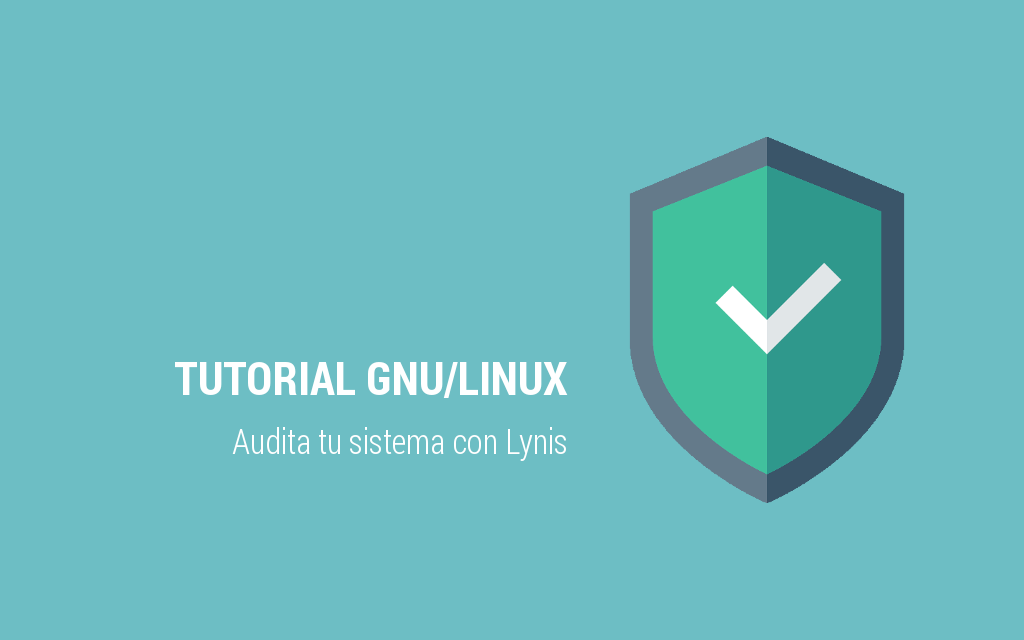
Lynis es una herramienta de seguridad que ha sido diseñada para auditar sistemas operativos basados en UNIX. Examina la configuración del sistema y busca vulnerabilidades que puedan ocasionarnos problemas. Es importante destacar que Lynis no arregla los fallos que pueda encontrar, ya que eso es trabajo del administrador del sistema.
Instalación
Lynis está disponible en los repositorios, pero en la versión 1.3.9. A día de hoy van por la 1.6.4, por lo que aunque sea más sencillo instalar con un comando, prefiero tener una versión más reciente y actualizada, sobre todo si lo que estamos haciendo es auditar nuestro sistema Linux.
Vamos a la página del proyecto en sourceforge y descargamos el .tar.gz. A continuación, abrimos la terminal donde se haya descargado y lo descomprimimos en la carpeta /opt:
$ sudo tar xvfz lynis-1.6.4.tar.gz -C /opt
Si hacemos un ls en la carpeta /opt, deberíamos ver una carpeta dentro llamada lynis:
$ ls /opt
Tras hacer la comprobación, entramos en la carpeta:
$ cd /opt/lynis
Ejecución
Dentro de la carpeta, encontraremos un ejecutable con el nombre de lynis. Para hacer la auditoría tendremos que ejecutar ese archivo, pero tiene diferentes opciones:
Scan options: --auditor "<name>" : Auditor name --check-all (-c) : Check system --no-log : Don't create a log file --pentest : Non-privileged scan (useful for pentest) --profile <profile> : Scan the system with the given profile file --quick (-Q) : Quick mode, don't wait for user input --tests "<tests>" : Run only tests defined by <tests> --tests-category "<category>" : Run only tests defined by <category> Layout options: --no-colors : Don't use colors in output --quiet (-q) : No output, except warnings --reverse-colors : Optimize color display for light backgrounds Misc options: --check-update : Check for updates --debug : Debug logging to screen --view-manpage (--man) : View man page --version (-V) : Display version number and quit Enterprise options: --plugin-dir "<path>" : Define path of available plugins --upload : Upload data to central node See man page and documentation for all available options.
Introducimos el siguiente comando para que haga un escáner completo si necesidad de que el usuario tenga que teclear nada (quiet mode):
$ sudo ./lynis -c -Q
Comienza dándonos información sobre nuestro sistema:
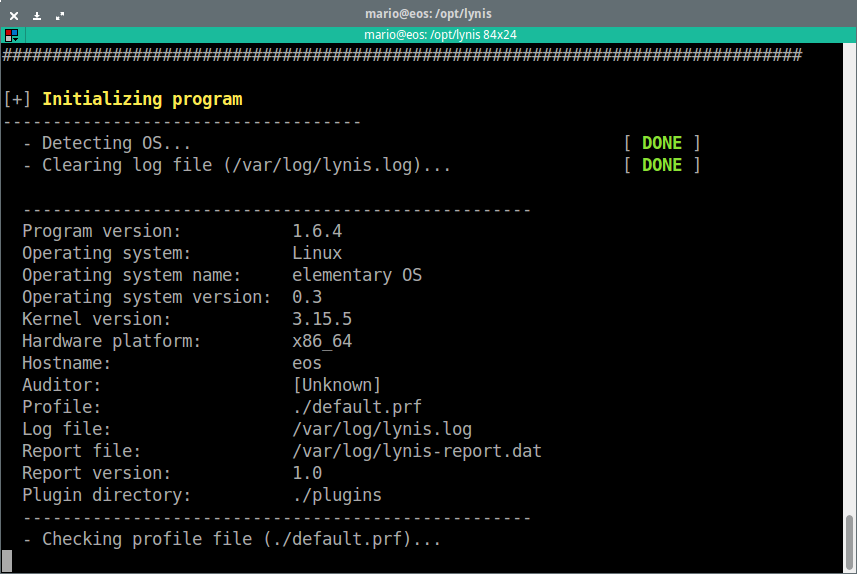
Cuando acabe de inicializar el programa, realizará un análisis de las herramientas del sistema, paquetes y repositorios, archivos, usuarios, memoria, procesos y software malicioso, entre otras cosas. Por otra parte, al finalizar el escáner, creará un fichero con los resultados en la ruta /var/log/lynis.log, ya que es posible que no queramos arreglar los fallos en el mismo momento que ha acabado el análisis.
Para ver los warnings (problemas a resolver urgentemente), introducimos el siguiente comando:
$ sudo grep Warning /var/log/lynis.log
Para ver las sugerencias, introducimos el siguiente comando:
$ sudo grep Suggestion /var/log/lynis.log
Conclusiones
Sin duda, Lynis es bastante útil cuando queremos ver en qué estado se encuentra nuestro sistema. Yo lo utilizo para analizar el servidor donde se alojan los blogs de Geeky, ya que al estar en producción tiene que ser lo más seguro posible. A pesar de que Lynis no arregle los problemas por sí mismo, da la información muy claramente para que cualquier persona lo pueda utilizar. Os lo recomiendo encarecidamente porque es posible que penséis que tenéis un servidor sin fallos de seguridad y un día alguien os de una sorpresa muy poco agradable.
